
Réussir le transfert de Samsung vers LG grâce à 4 approches efficaces

Il existe différentes méthodes de transfert de Samsung vers LG, mais laquelle est la plus efficace ? C'est une question cruciale à laquelle peu de plateformes ont de réponse adéquate. C'est pourquoi les informations suivantes vous seront utiles. Le transfert de téléphone Samsung vers LG peut être effectué en sélectionnant l'une des méthodes ci-dessous. Cependant, chaque méthode est différente, alors choisissez judicieusement selon vos préférences.

Connaissez-vous Coolmuster Mobile Transfer ? C'est l'une des méthodes les plus populaires pour transférer des données entre appareils Android . Vous pouvez donc l'utiliser pour transférer vos données de Samsung vers LG. De plus, il permet de copier des données entre appareils iOS et Android .
Outre ses excellentes fonctionnalités, son utilisation est très simple. C'est la seule méthode disponible sur le marché garantissant un transfert efficace et sécurisé à chaque fois. De plus, elle vous permet de transférer tous types de fichiers de Samsung vers LG en un clic : contacts, SMS, journaux d'appels, photos, musique, documents, vidéos, applications, etc.
Points forts de Coolmuster Mobile Transfer :
Essayez-le maintenant sur votre PC Windows ou Mac .
Voici comment utiliser ce logiciel pour transférer vos données de Samsung vers LG :
Étape 1 : Si vous ne l'avez pas déjà fait parce que vous n'avez pas prêté attention aux dernières nouvelles en matière de logiciels, téléchargez Coolmuster Mobile Transfer , puis lancez-le sur votre ordinateur.

Étape 2 : À l'aide d'un câble USB, connectez votre Samsung au PC, puis votre LG au PC. Vous pouvez également connecter vos téléphones en Wi-Fi .

Étape 3 : Vos appareils Samsung et LG seront affichés sur l'écran de votre ordinateur. Sélectionnez les données que vous souhaitez copier. Une fois terminé, cliquez sur « Commencer la copie ». Attendez la fin du transfert avant de déconnecter l'appareil de l'ordinateur.

Regardez le guide vidéo pour transférer vos données facilement (environ 2 minutes) :
Au fait, avec Coolmuster Mobile Transfer , vous pouvez également effectuer facilementle transfert de LG vers Samsung .
Même si LG Mobile Switch n'est plus maintenu, vous pouvez toujours le télécharger depuis des sites web tiers. Cependant, sa compatibilité avec certains appareils Android sous les nouveaux systèmes d' Android n'est pas optimale. Si vos téléphones Samsung et LG sont anciens, vous pouvez le télécharger et l'essayer.
Transférer des données Samsung vers LG avec LG Mobile Switch :
Étape 1 : Les deux appareils doivent être équipés de LG Mobile Switch (Sender). Lancez le programme sur les deux appareils et assurez-vous d'être connectés à Internet.
Étape 2 : sélectionnez la méthode de transfert sur votre appareil LG : câble USB, sans fil ou carte SD.
Étape 3 : Configurez l'appareil LG pour recevoir les données et lancer le transfert. Cliquez simplement sur « Démarrer » sur votre téléphone Samsung, puis sur votre téléphone LG.
Étape 4 : Sélectionnez les données à transférer sur l'appareil Samsung et appuyez sur « Suivant ».
Étape 5 : Sélectionnez la destination des données et sélectionnez les données qui doivent être envoyées à LG, puis cliquez sur « Suivant » pour que le transfert ait lieu.
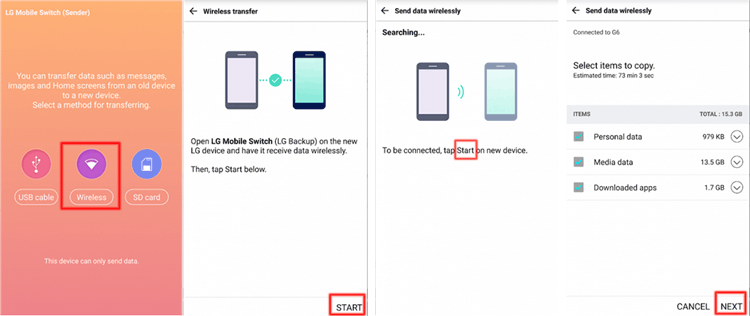
Comme les deux téléphones utilisent Android , la plupart de vos données essentielles sont probablement sauvegardées et synchronisées avec votre compte Google. Cette méthode est idéale pour transférer vos données essentielles.
Voici comment :
Étape 1 : Accédez à Paramètres > « Comptes et sauvegarde » (ou similaire) > « Comptes » > « Google ». Assurez-vous que vos contacts, votre calendrier, Drive et tout autre type de données souhaité ont été synchronisés récemment. Pour sauvegarder davantage de données, cliquez sur « Sauvegarder maintenant ».
Étape 2 : Sur votre téléphone LG, une fois la configuration terminée, accédez aux Paramètres pour ajouter votre compte Google à l'appareil LG, puis appuyez sur « Synchroniser maintenant ». Vos données seront alors synchronisées avec le smartphone. Si vous souhaitez restaurer la sauvegarde, vous devrez le faire lors de la configuration initiale.

Conseils : Vous pouvez également télécharger Google Drive sur vos deux téléphones et y importer vos fichiers Samsung. Vous pourrez ensuite les télécharger sur votre téléphone LG.
Gardez à l'esprit que le Bluetooth est très lent ; cette méthode est donc idéale pour de petits lots de photos, quelques documents ou des contacts individuels. Pour transférer de grandes quantités de données (comme une galerie photo entière ou plusieurs Go de vidéos), veuillez utiliser d'autres méthodes.
Voici le processus étape par étape :
Étape 1 : Balayez l'écran vers le bas pour accéder aux paramètres rapides sur votre Samsung et votre LG. Appuyez sur l'icône Bluetooth pour l'activer.
Étape 2 : Sur le téléphone LG (l'appareil récepteur), accédez à Paramètres > Appareils connectés ou Bluetooth. Attendez ensuite que le nom de l'appareil Samsung apparaisse dans la liste des appareils disponibles. Appuyez sur le nom de l'appareil Samsung.
Étape 3 : Un code d’appairage apparaîtra sur les deux écrans. Vérifiez que les codes correspondent et appuyez sur « Appairer » ou « OK » sur les deux téléphones.
Étape 4 : Accédez au fichier que vous souhaitez envoyer sur votre téléphone Samsung, puis cliquez sur « Partager » > « Bluetooth ». Choisissez ensuite votre téléphone LG. Enfin, cliquez sur « Accepter » sur votre LG pour recevoir les fichiers.

Pour transférer vos données en toute confiance, vous aurez besoin d'un logiciel comme Coolmuster Mobile Transfer . C'est la seule méthode dont l'efficacité est garantie grâce à sa structure complète, incomparable à celle d'une application. Grâce à lui, vous pouvez copier presque toutes les données de Samsung vers LG en une seule fois.
Articles connexes:
3 méthodes pour transférer des contacts entre un téléphone Samsung Galaxy et un téléphone LG
Comment transférer les données d'un téléphone LG vers un iPhone 17/16/15 ?
Meilleur logiciel de transfert de téléphone pour Android et iOS
4 façons de transférer des photos d'un téléphone Samsung vers une tablette

 Transfert de téléphone à téléphone
Transfert de téléphone à téléphone
 Réussir le transfert de Samsung vers LG grâce à 4 approches efficaces
Réussir le transfert de Samsung vers LG grâce à 4 approches efficaces





